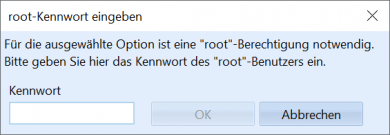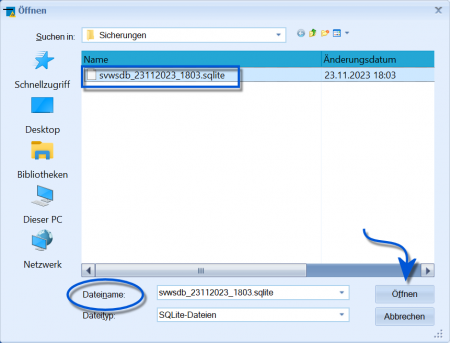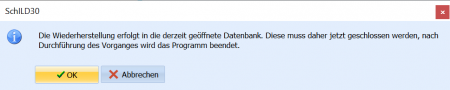Datenbank wiederherstellen (Verwaltung Datenbank): Unterschied zwischen den Versionen
(Anlage und Befüllung) |
(Format) |
||
| Zeile 4: | Zeile 4: | ||
{{Achtung|Alle anderen Nutzer müssen sich in SchILD-NRW abmelden, bitten Sie andere Nutzer Ihr SchILD-NRW zu schließen.}} | {{Achtung|Alle anderen Nutzer müssen sich in SchILD-NRW abmelden, bitten Sie andere Nutzer Ihr SchILD-NRW zu schließen.}} | ||
[[Datei:SchILD_Datenbank_RootPasswort.png|thumb|hochkant=1. | [[Datei:SchILD_Datenbank_RootPasswort.png|thumb|hochkant=1.3|Eingabe des Datenbank-Root-Kennworts.]] | ||
Zuerst ist das Root-Kennwort des Datenbankservers einzugeben. | Zuerst ist das Root-Kennwort des Datenbankservers einzugeben. | ||
| Zeile 21: | Zeile 21: | ||
[[Datei:SchILD_Datenbank_Wiederherstellen_Quelldatei.png|thumb|hochkant=1.5|Wählen Sie die Quelldatei zur Wiederherstellung.]] | [[Datei:SchILD_Datenbank_Wiederherstellen_Quelldatei.png|thumb|hochkant=1.5|Wählen Sie die Quelldatei zur Wiederherstellung.]] | ||
Wählen Sie eine passende Datei. Diese liegen im Data-Ordner des SVWS-Servers im Unterordner ''temp''. Bei den Dateien handelt es sich um ''.sqlite''-Dateien, die den Schema-Namen am Beginn tragen, hier also ''svwsdb'', an den sich ein Hash-string anschließt. | Wählen Sie eine passende Datei. Diese liegen im Data-Ordner des SVWS-Servers im Unterordner ''temp''. | ||
Bei den Dateien handelt es sich um ''.sqlite''-Dateien, die den Schema-Namen am Beginn tragen, hier also ''svwsdb'', an den sich ein Hash-string anschließt. | |||
Das '''Änderungsdatum''' hilft, die korrekte Datenbank auszuwählen. | Das '''Änderungsdatum''' hilft, die korrekte Datenbank auszuwählen. | ||
Version vom 23. Oktober 2023, 15:28 Uhr
Ein Klick auf Verwaltung ➜ Datenbank ➜ Datenbank wiederherstellen, mit dem sich eine zuvor angelegte Sicherung der Datenbank eingelesen werden kann.
Alle anderen Nutzer müssen sich in SchILD-NRW abmelden, bitten Sie andere Nutzer Ihr SchILD-NRW zu schließen.
Zuerst ist das Root-Kennwort des Datenbankservers einzugeben.
Es handelt sich hierbei um den Super-Administrator, nicht den Administrator des Schemas oder ein SchILD-NRW-Kennwort.
Wählen Sie nun das Schema, also den "Namen der Datenbank", in das die Wiederherstellung eingespielt werden soll.
Das gewählte Schema wird hierbei überschrieben! Zwischen der Sicherung und dem Wiederherstellen gemachte Änderungen gehen verloren.
Zur Sicherheit lässt sich das aktuell verwendete Schema oben in der SchILD-NRW-Kopfleiste noch einmal kontrollieren.
Wählen Sie eine passende Datei. Diese liegen im Data-Ordner des SVWS-Servers im Unterordner temp.
Bei den Dateien handelt es sich um .sqlite-Dateien, die den Schema-Namen am Beginn tragen, hier also svwsdb, an den sich ein Hash-string anschließt.
Das Änderungsdatum hilft, die korrekte Datenbank auszuwählen.
Klicken Sie nach der Wahl der korrekten Datei auf Öffnen.
Anschließend ist im vorherigen Fenster nun die gewählte Sicherungsdatei angezeigt. Halten Sie noch einmal zum Nachdenken inne, dann klicken Sie auf Übernehmen.
Sofern eine Sicherung das aktuell geöffnete Schema/die aktuelle Datenbank eingespielt wird, öffnet sich ein Fenster, bei dem SchILD-NRW mit einem Klick auf auf OK geschlossen wird.
Die Sicherung wird nun vom Datenbankserver eingelesen.
Warten Sie einen Moment.